ELISE

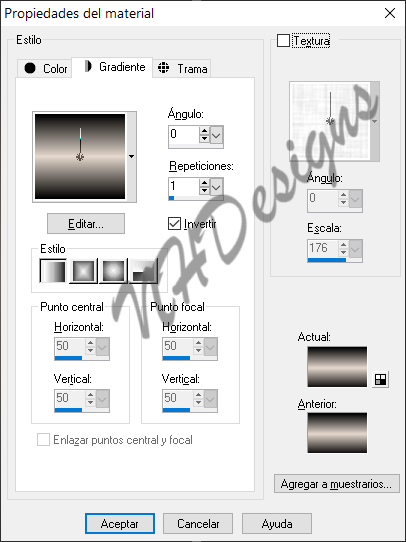
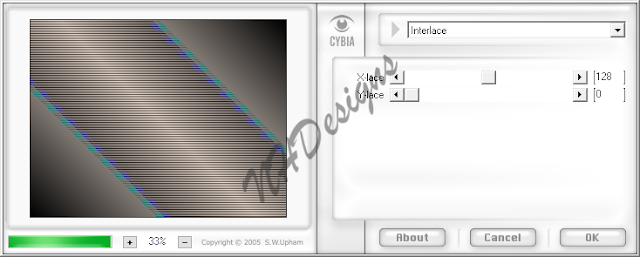
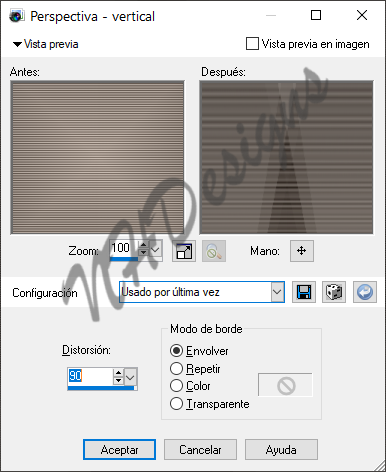
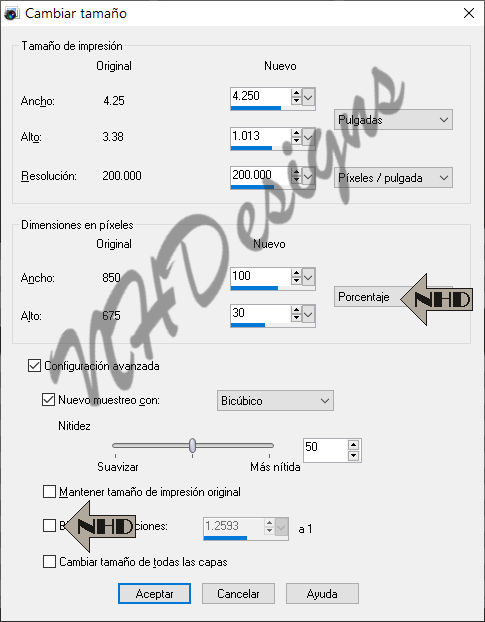
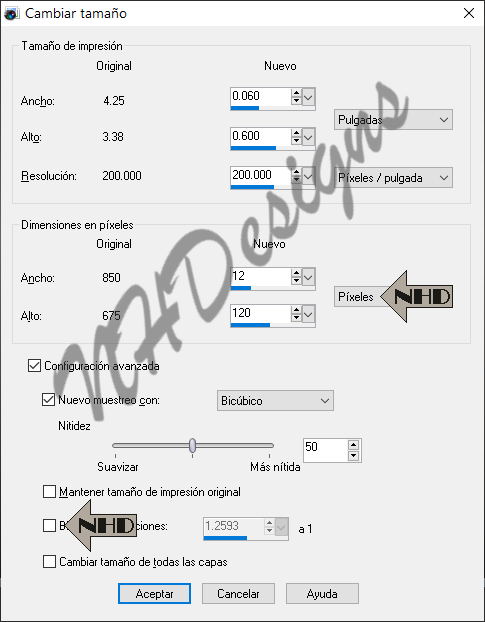
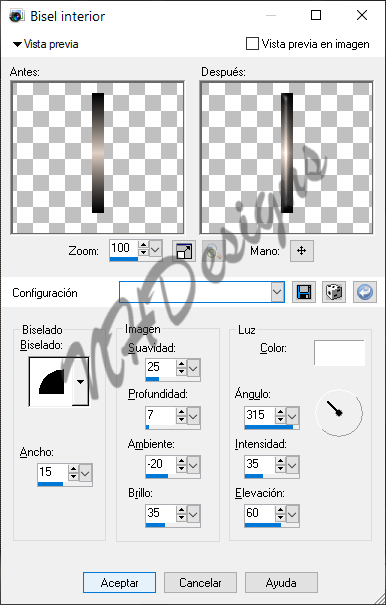
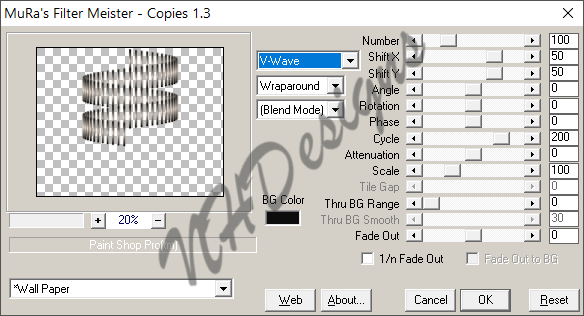
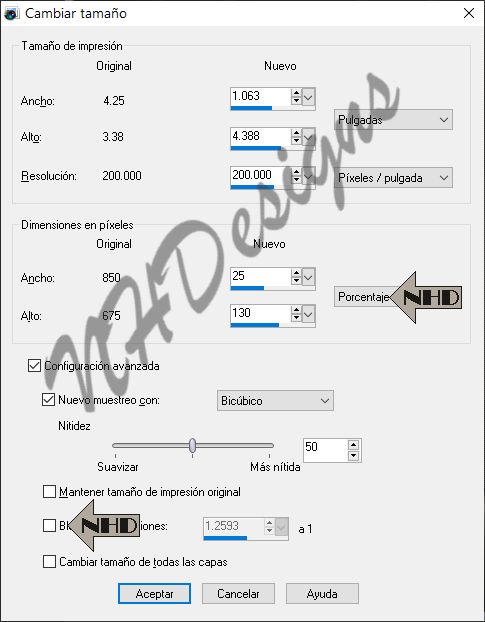
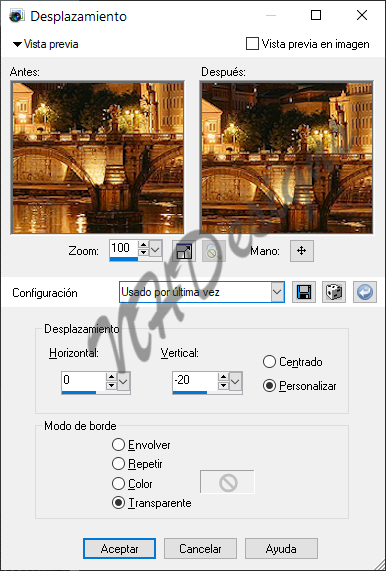
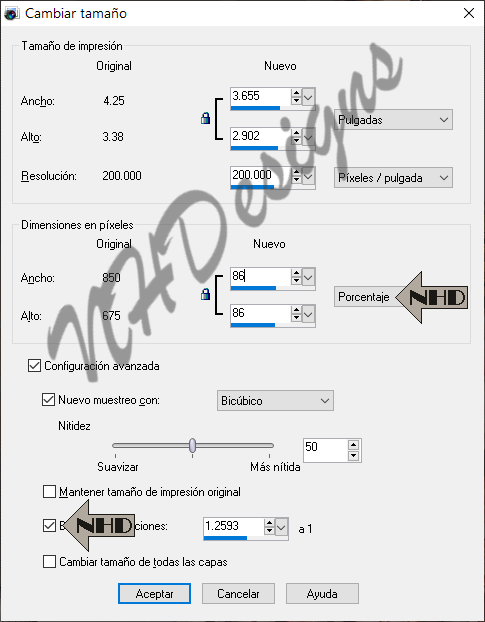
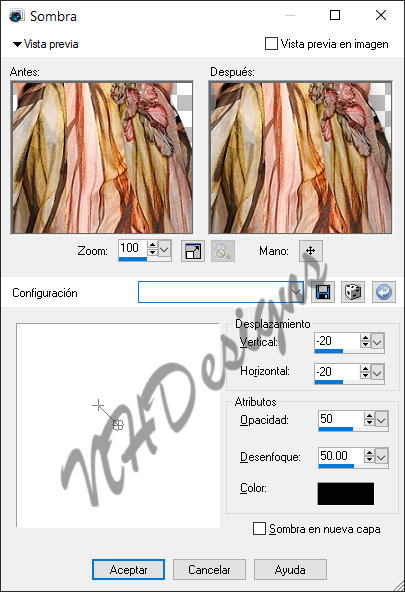
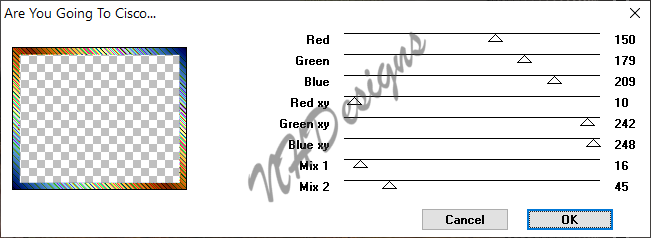
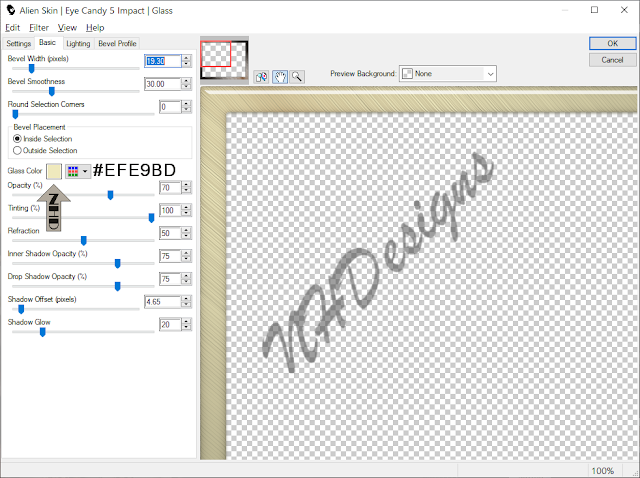

Filtros Cybia - Muras Meister Copies - Andrews 21 y Eye Candy 5 Impact
___ Materiales ___
Trabajo realizado en Corel PSP Photo X2
1.- Abrir trama transparente de 850 x 675 pxls.
2.- Preparar un gradiente con los colores #C8BFB2 Y #171614 de acuerdo a la captura y pintar el paño.
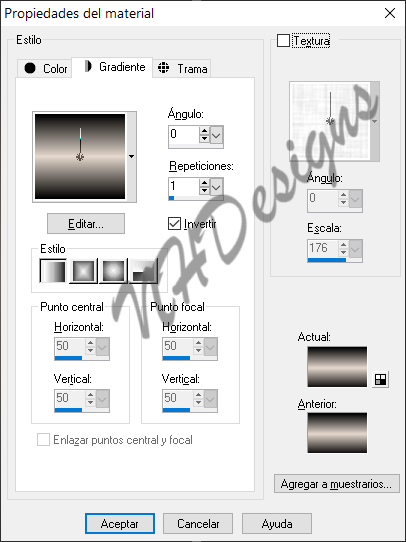
3.- Duplicar la capa, poner en modo Multiplicar, bajar la opacidad a 25% y fusionar hacia abajo.
4.- Duplicar la capa, con la herramienta selección configurada con Tolerancia 0 - Fundido 0, seleccionar todo, contraer la selección 40 pixels, invertir la selección y eliminar. Anular la selección.
5.- Abrir nueva capa de trama. Pintar con el gradiente, PERO esta vez a 45 grados. Repetir el paso 3.
6.- Duplicar la capa y aplicar el filtro Cybia-Mezzi-Interlace de acuerdo a la captura.
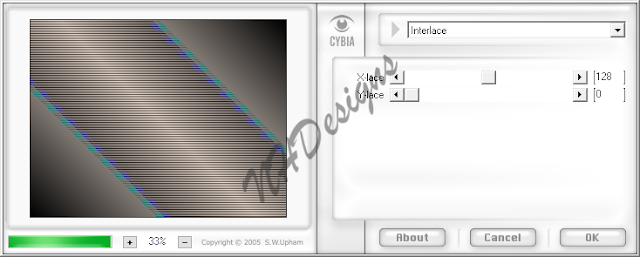
7.- Poner la capa en modo Luminosidad Heredada y fusionar hacia abajo.
8.- Duplicar la capa; Imagen - Espejo, bajar la opacidad de la capa a 50% y fusionar hacia abajo.
9.- Activar la capa "Copia de Trama" y traer al frente. Aplicar efecto Geométrico Perspectiva Vertical de acuerdo a la captura.
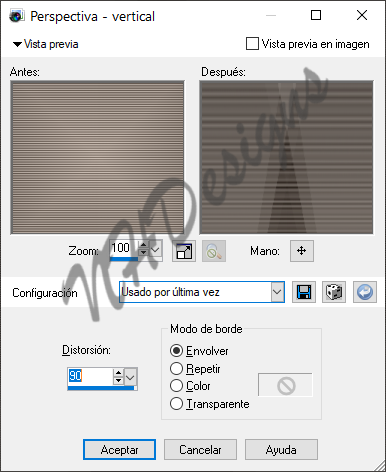
10.- Duplicar la capa y aplicar nuevamente el efecto anterior. Cortar; seleccionar todo y pegar en la selección. Anular la selección, poner la capa en modo Luz Débil y bajar la opacidad a 50%.
11.- Capas, Organizar, Bajar.
12.- Activar la capa "Copia de Trama 1" y hacer: Imagen - Voltear. Cambiar tamaño de acuerdo a la captura. Bloquear proporciones SIN MARCAR.
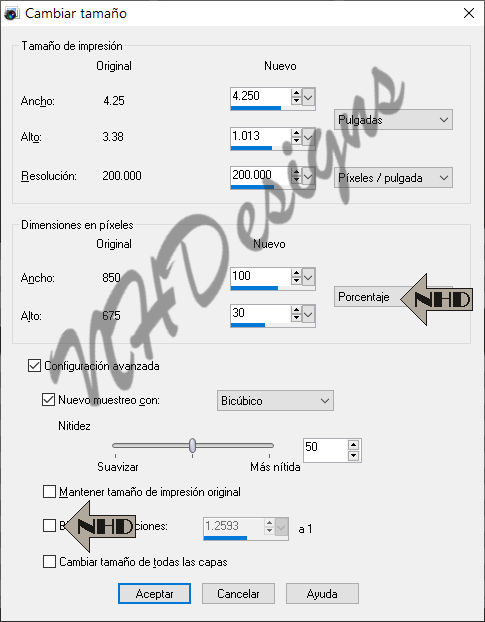
13.- Efecto de Imagen, Desplazamiento de acuerdo a la captura.
14.- Aplicar sombra de acuerdo a la captura.
15.- Activar la capa "Trama 1" y hacer Capas - Organizar - Traer al Frente. Imagen - Cambiar Tamaño de acuerdo a la captura, son 12 x 120 pixels (No es porcentaje). Bloquear proporciones SIN MARCAR.
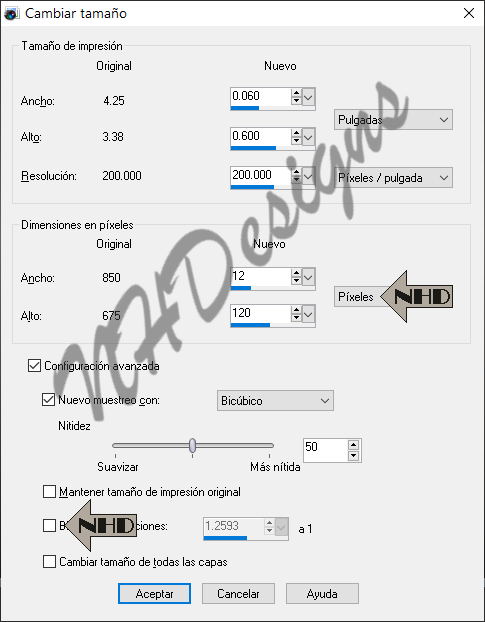
16.- Desplazar la imagen de acuerdo a la captura.
17.- Aplicar efectos 3D biselado interior, de acuerdo a la captura.
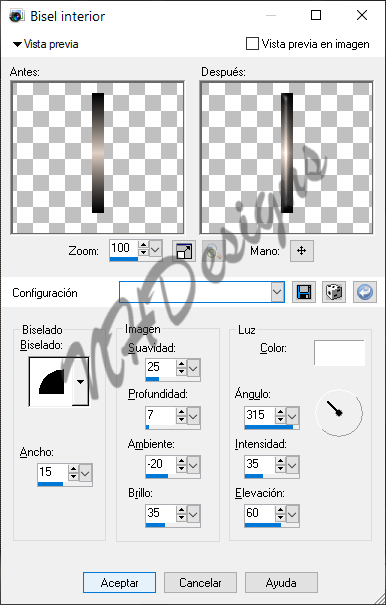
18.- Aplicar el filtro Muras Meister - Copies de acuerdo a la captura.
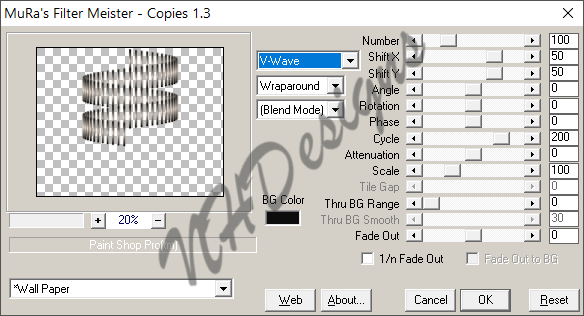
19.- Imagen - Cambiar tamaño de acuerdo a la captura. Bloquear proporciones SIN MARCAR.
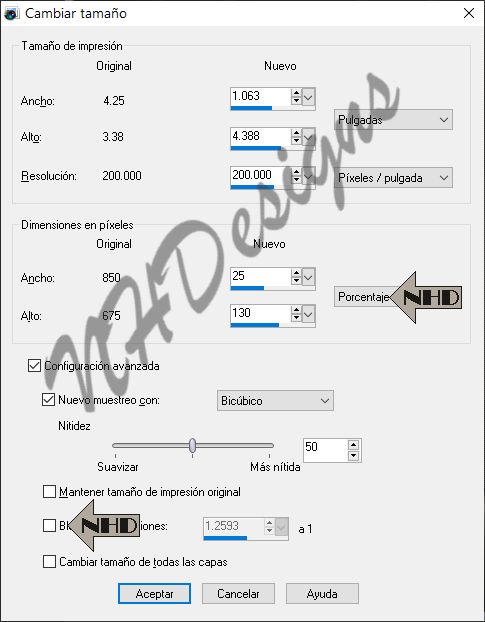
20.- Desplazar la imagen de acuerdo a la captura.
21.- Capas - Duplicar, Imagen - Espejo y fusionar hacia abajo.
22.- Pegar el paisaje como nueva capa.
23.- Desplazar la imagen de acuerdo a la captura.
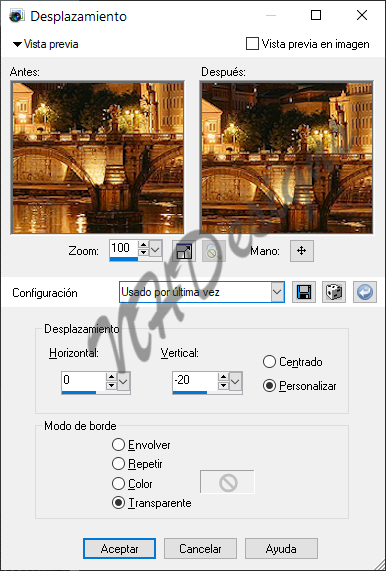
24.- Capas - Organizar - Bajar.
25.- Pegar el tube de la modelo como nueva capa. Capas - Organizar - Traer al frente.
26.- Cambiar el tamaño de acuerdo a la captura, bloquear proporciones.
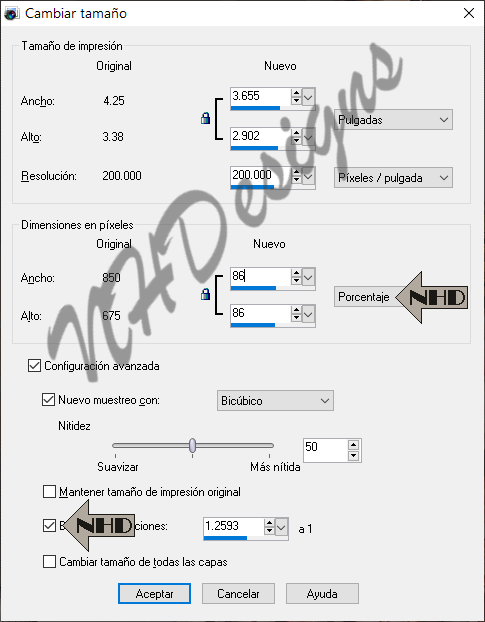
27.- Ajustar - Nitidez - Efocar. Desplazar de acuerdo a la captura.
28.- Capas - Organizar - Traer al frente. Aplicar sombra de acuerdo a la captura.
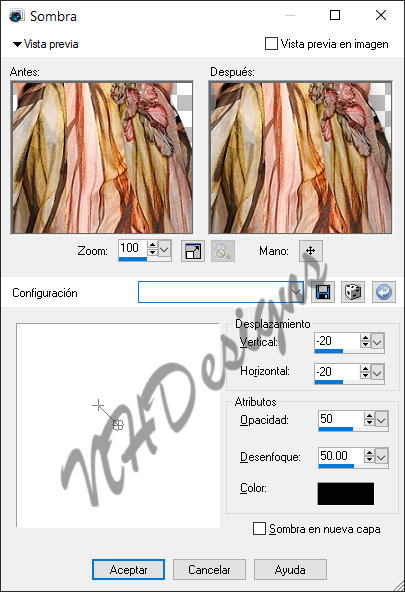
29.- Fusionar todas las capas y agregar los siguientes bordes:
- 2 pxls - Color #FFFFFF
- 7 pxls - Color #171614
- 2 pxls - Color #FFFFFF
- 35 pxls - Color cualquiera
31.- Con la varita, seleccionar este último borde de 35 pxsl, abrir nueva capa y pintar con el gradiente a 45 grados. Anular selección.
32.- Duplicar la capa y aplicar el filtro Andrews 21 - Are you going to Cisco, de acuerdo a la captura.
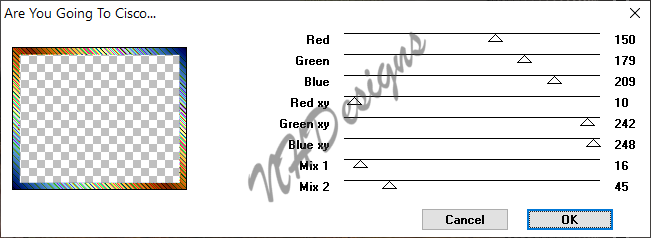
33.- Poner la capa en modo Luminosidad Heredada y fusionar hacia abajo.
34.- Duplicar la capa y aplicar el filtro Eye Candy 5 Impact - Glass, de acuerdo a la captura.
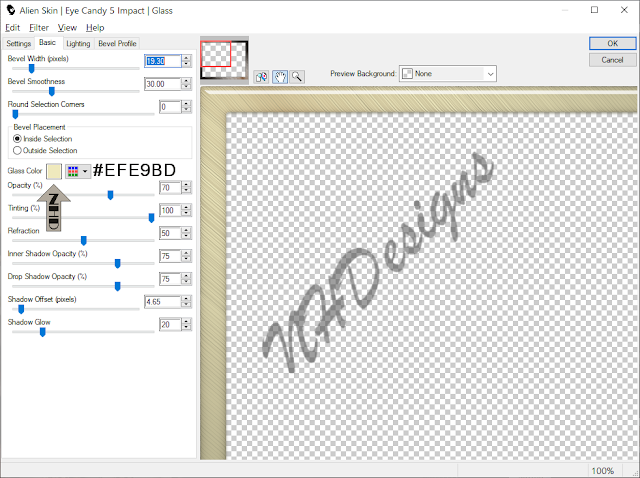
35.- Poner la capa en modo Luminosidad Heredada y fusionar hacia abajo.
36.- Duplicar la capa, poner en modo Multiplicar y fusionar hacia abajo.
37.- Duplicar la capa, poner en modo Subexponer, bajar la opacidad a 50% y fusionar hacia abajo.
38.- Activar la capa del tag; con la varita (Tolerancia 0 - Fundido 0) seleccionar el borde de 35 pxls, invertir la selección, activar la capa del marco y eliminar. Anular la selección.
39.- Poner su sello de agua, dar crédito de autoría, fusionar todas las capas y exportar en el formato de su preferencia.-
NHDesigns - 2020











